17 березня відзначається День святого Патріка, і ви можете прикрасити місце для вечірки святковими кольорами. Вам знадобиться трохи розумні світильники щоб справді задати тон, але коли вони налаштовані, легко змінити кольори. Головне — бути знайомим із рідними додатками та точно визначати потрібний колір.
Зміст
- Як змінити колір світла Philips Hue
- Як змінити колір світла Nanoleaf
- Як змінити колір світла Govee
Рекомендовані відео
легко
5 хвилин
Розумні світильники
Телефон із встановленим додатком виробника
Як змінити колір світла Philips Hue
Philips Hue встановив стандарт інтелектуального домашнього освітлення. Можна отримати повний дім, який працює в одній мережі, і синхронізувати свою діяльність із музикою, що надходить із Spotify.
Крок 1: Завантажте та встановіть додаток Hue на вашому телефоні.
Крок 2: Одного разу вогні були налаштувати, торкніться кімнати, колір якої потрібно змінити.
Пов'язані
- Найкращі розумні ліхтарі для внутрішнього дворика до 100 доларів
- Покращіть чищення зубів за допомогою розумної зубної щітки Colgate за 15 доларів
- Rachio 3 vs. Rachio Smart Hose Timer: що краще для вашого двору?
крок 3: Торкніться + кнопка поруч Мої сцени щоб змінити всі світильники одночасно.
крок 4: Для святкових подій може бути корисно використовувати еталонне зображення, щоб зафіксувати точні кольори. Завантажте відповідне зображення на свій телефон і натисніть «Використати фотографію» в програмі Hue.
крок 5: Виберіть зображення з бібліотеки файлів. Додаток витягне домінуючі кольори та створить рецепт кольору на їх основі. Торкайтеся кнопки перемішування, щоб переключатися між кольорами. Вони повинні попередньо побачити світло в кімнаті.
Крок 6: Назвіть сцену та торкніться зберегти.
Крок 7: Щоб налаштувати окремі джерела світла, просто торкніться їх в інтерфейсі кімнати та перетягніть інструмент вибору будь-де на колірному колі.
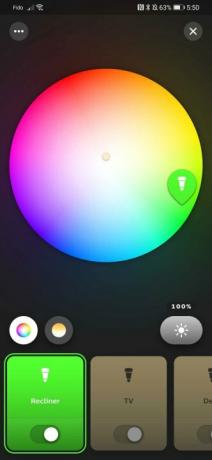
Як змінити колір світла Nanoleaf
Лампи Nanoleaf чудово підходять для додавання анімації до ваших кольорових рецептів. Їхні стінові панелі досить популярні, а їхня модульна система дозволяє поєднувати та поєднувати світильники, створюючи будь-який візерунок, який вам подобається. Встановіть трилисник, або ялинку, або будь-яку іншу форму, яку вимагає нагода.
Крок 1: Завантажте та встановіть додаток Nanoleaf.
Крок 2: Одного разу вогні були налаштуватиторкніться кольорової панелі світла, колір якого потрібно змінити.
крок 3: Торкніться основної вкладки, щоб вибрати один суцільний колір для світла. Торкніться Сцена вкладку, щоб вибрати попередньо встановлений рецепт анімованого світла або створити власний.
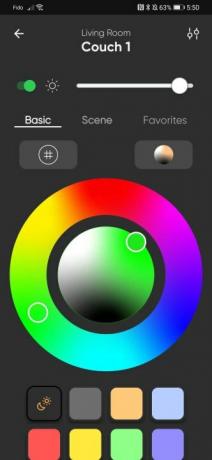
крок 4: Щоб переглянути параметри анімованого освітлення, торкніться Відкрийте для себе внизу, а потім значок пошуку у верхньому правому куті. Введіть терміни, які ви хочете шукати, чи то прості, як «зелений», чи точніші, як-от «Різдво».
крок 5: Торкніться рецепту освітлення, який ви хочете використати, а потім виберіть освітлення або кімнату, у якій ви хочете його використовувати. Це покаже попередній перегляд рецепту в дії. Торкніться Завантажити значок у нижньому правому куті списку кольорових рецептів, щоб постійно зберігати його на світлі.
Як змінити колір світла Govee
Govee пропонує широкий вибір форм-факторів розумного освітлення, зберігаючи розумну ціну. Якщо ви тільки починаєте працювати з розумними світильниками й не хочете відразу робити великі інвестиції, Govee — чудовий шлях.
Крок 1: Завантажте та встановіть Додаток Govee.
Крок 2: Одного разу вогні були налаштуватиторкніться світла, колір якого потрібно змінити.
крок 3: Торкніться кнопки живлення у верхньому правому куті, якщо вона ще не ввімкнена.
крок 4: Виберіть вогні Govee у колекції, щоб переключитися на потрібну колірну схему.
крок 5: Торкніться кнопки кольору та виберіть колір із наявних налаштувань або повзунків унизу.

Крок 6: Для анімованих кольорових рецептів торкніться Сцена після вибору світла. Кілька вкладок розбивають рецепти на категорії. Для кожної сцени можна змінити напрямок анімації та походження.
Змінити кольори розумних світильників — одна з найпростіших речей, які ви можете зробити з ними, і це може додати багато індивідуальності вашому простору у святкові пори року.
Рекомендації редакції
- Найкраща технологія розумного будинку для вашого гуртожитку
- Як синхронізувати пристрої Alexa
- Чи може розумна спринклерна система використовувати менше води?
- Розумні світильники вперше знайомі? Цей стартовий комплект Philips Hue Starter Day коштує 90 доларів США
- Як поставити вашу систему SimpliSafe під охорону вночі
Оновіть свій спосіб життяDigital Trends допомагає читачам стежити за динамічним світом технологій завдяки всім останнім новинам, цікавим оглядам продуктів, проникливим редакційним статтям і унікальним у своєму роді коротким оглядам.




